文档格式转换工具Pandoc的安装与使用
Contents
Pandoc的安装与使用
Pandoc,号称文本格式转换的瑞士军刀, 可以在各种标记文档格式之间转换
下面符号意义如下:
- ↔︎ 可以导入为此格式,也可以从此格式导出
- ← 可以从此格式导出
- → 可以导入为此格式
Pandoc支持的文档格式
各种轻量标记语言
- ↔︎ Markdown (including CommonMark and GitHub-flavored Markdown)
- ↔︎ reStructuredText
- ↔︎ AsciiDoc
- ↔︎ Emacs Org-Mode
- ↔︎ Emacs Muse
- ↔︎ Textile
- ↔︎ txt2tags
HTML 格式
- ↔︎ (X)HTML 4
- ↔︎ HTML5
Word格式
- ↔︎ Microsoft Word docx 可以从word文档导入导出
- ↔︎ OpenOffice/LibreOffice ODT 可以从OpenOffice ODT文档导入导出
- → OpenDocument XML
- → Microsoft PowerPoint 可以导出为微软PPT
- → 通过 pdflatex, lualatex, xelatex, latexmk, tectonic, wkhtmltopdf, weasyprint, prince, context, 或者 pdfroff支持导出为pdf文档
CSV
← CSV tables 可以从CSV表格导入
其他各种格式
- ↔︎ EPUB version 2 or 3
- ↔︎ FictionBook2
- → GNU TexInfo
- ↔︎ Haddock markup
- ↔︎ roff man
- → roff ms
- ↔︎ LaTeX
- → ConTeXt
- ↔︎ DocBook version 4 or 5
- ↔︎ JATS
- → TEI Simple
- ↔︎ OPML
- ↔︎ BibTeX
- ↔︎ BibLaTeX
- ↔︎ CSL JSON
- ↔︎ CSL YAML
- ↔︎ Jupyter notebook (ipynb)
- → InDesign ICML
- → LaTeX Beamer
- → Slidy
- → reveal.js
- → Slideous
- → S5
- → DZSlides
- ↔︎ MediaWiki markup
- ↔︎ DokuWiki markup
- ← TikiWiki markup
- ← TWiki markup
- ← Vimwiki markup
- → XWiki markup
- → ZimWiki markup
- ↔︎ Jira wiki markup
- → custom writers can be written in lua.
可见Pandoc支持日常使用的的markdown、html、pdf、word文档等的导入导出操作。
Pandoc支持的文档特性
Pandoc支持很多有用的markdown标记格式扩展, 包括文档元数据(title、author、date)、脚注、表格、定义列表、上标和下标、strikeout删除线、增强的有序列表(开始数字和数字样式很重要)、running example lists(运行举例列表)、格式加亮的定界代码块、智能引用、破折号、椭圆符号?、HTML块中的markdown、内联的Latex. 如果需要markdown严格兼容模式、上面这些扩展可以关闭.
可以在markdown文档中使用Latex数学(甚至包括marcors宏命令)。 pandoc提供了几种在HTML内显示数学公式符号的不同的方法, 包括MathJax和MathML的翻译。 LaTeX数学会被转换(根据输出格式需要)为unicode,原生的word公式对象,MathML或者roff方程式。
安装Pandoc安装
通过安装包安装
选择适合自己操作系统的可安装包,下载到本地安装即可, 有的系统可能需要将pandoc命令所在目录添加到系统环境变量PATH中 下载最新版本
Windows系统
在下载页面download page有现成的安装包msi installer, 下载后运行安装包会安装pandoc, 同时替换(可能存在的)旧版本, 更新系统路径环境变量以包含pandoc的二进制命令所在目录。
如果不喜欢msi installer安装包, 下载页面页提供了Zip文件包含pandoc的二进制命令文件和文档. 下载也很容易,解压缩文件并将二进制命令文件移动到您选择的目录中(如果需要随处调用, 需要将二进制文件所在目录添加到windows路径环境变量中)。
另外,可以通过Chocolatey安装pandoc:
choco install pandoc
Chocolatey也可以安装与pandoc整合的其他软件,比如rsvg-convert (来自librsvg, svg支持库), Python (使用Pandoc滤镜)以及 MiKTeX (使用LaTeX设置PDF文档格式):
choco install rsvg-convert python miktex
默认情况下, Pandoc使用Latex来创建PDF文档, 我们建议通过MiKTeX安装Latex.
macOS
在下载页面download page有安装包.如果以后想卸载pandoc,可以下载这个卸载脚本,
在终端运行 perl uninstall-pandoc.pl 卸载pandoc.
另外, 您可以使用Homebrew安装pandoc:
brew install pandoc
Homebrew也可以用来安装与pandoc整合的其他软件,比如rsvg-convert (来自librsvg, svg支持库), Python (使用Pandoc滤镜)以及 BasicTeX (使用LaTeX设置PDF文档格式):
brew install librsvg python homebrew/cask/basictex
不喜欢安装包的话, 下载页面也提供了包含二进制文件和manpage文档的Zip文件 下载也很容易,解压缩文件并将二进制命令文件移动到您选择的目录中(如果需要随处调用, 需要将二进制文件所在目录添加到环境变量中).
缺省情况下, Pandoc创建PDf需要使用Latex. 由于完整的 MacTeX安装需要大约4G磁盘空间,
因此建议使用BasicTeX 或者 TinyTeX,
并使用tlmgr工具按需安装额外的包裹.如果遇到提示字体缺失错误提示:
tlmgr install collection-fontsrecommended
Linux
Pandoc在Debian, Ubuntu, Slackware, Arch, Fedora, NiXOS, openSUSE, gentoo and Void的资源库中有资源包.
在**download page**界面有amd64架构的最新的二进制版本. 这里的二进制版本可执行文件是静态链接的, 没有动态依赖外部数据文件。 由于是静态链接, 无法使用需要使用C语言编写的的lua模块的lua过滤器。
提供了tarball和deb安装包, 安装deb包:
sudo dpkg -i $DEB
这里 $DEB 是下载的deb包的磁盘路径. 这会安装pandoc 可执行文件和man page文档.
If you use an RPM-based distro, you may be able to install
the deb from our download page using alien.
如果使用基于RPM的发行版, 可以使用alien命令安装下载页面的deb包,
对每个发行安装包, 可以通过如下命令安装到目标路径$DEST
(比如, /usr/local/ 或者 $HOME/.local):
tar xvzf $TGZ –strip-components 1 -C $DEST
这里 $TGZ 是下载的tarball的zip文件路径.
对于PDF输出, 需要Latex. 我们建议通过包管理器安装TeX Live (在Debian/Ubuntu系统上命令是 apt-get install texlive.)
Chrome OS
Chrome OS中, 使用chromebrew 包管理器安装:
| |
BSD
NetBSD 和 FreeBSD ports 资源库中有pandoc安装包
Docker
官方的Docker pandoc映像位于https://github.com/pandoc/dockerfiles和 dockerhub
pandoc/core 中包含 pandoc.
pandoc/latex中包含使用pandoc生成pdf文档需要的 最小化的latex安装文件.
在Docker中运行pandoc,将 README.md 转化为 README.pdf命令如下:
docker run –rm –volume “
pwd:/data” –userid -u:id -gpandoc/latex README.md -o README.pdf
GitHub Actions
可以在GitHub Actions中运行pandoc. 例子请参考 https://github.com/pandoc/pandoc-action-example
从源代码编译
请参考pandoc官网文档
验证安装
安装完毕后,在终端console输入下面命令
pandoc --version
会看到类似下面的输出(下面是macos的输出,不同系统输出有差别)
| |
下面的例子使用macos
例子1: 命令行里转换markdown为html
打开终端console, 输入pandoc,然后输入简单markdown文档
| |
输入完毕, 换行,然后同时按键CTRL+d, 会看到markdown转化成的html输出
| |
例子2: 命令行里转换markdown转换为latex
命令如下
| |
然后换行, 同时按键CTRL+d,命令结束,输出应该类似下面这样:
| |
例子3: 转换mardkown文件为html
首先编写一个简单的markdown文件
| |
假设markdown文件为input.md 使用下面命令生成名为output.html的html文件
| |
输出文件output.html应该类似这样:
| |
应用稍微复杂一点的命令,
| |
参数 -f markdown 表示从markdown转换 参数 -t html 表示转换成html 参数 -s 表示要不仅仅生成html片段,还包含页面页脚等格式. 现在的ouput.html,应该类似这样
| |
例子4: pandoc转换mardkown文件生成pdf(使用中文字体,LaTeX中文模板等)
继续使用例子3中的markdown文件, input.md 尝试生成pdf文档
| |
出错 我的系统提示没安装pdflatex
| |
按照上面macos安装部分,需要安装BasicTeX (使用LaTeX设置PDF文档格式)
brew install librsvg python homebrew/cask/basictex
安装完毕, 继续生成pdf
| |
命令失败, 输出如下:
| |
应该是xelatex才能处理中文,试试加上命令参数–latex-engine=xelatex
| |
命令运行顺利!
打开pdf文档看看,中文无显示?丢失?
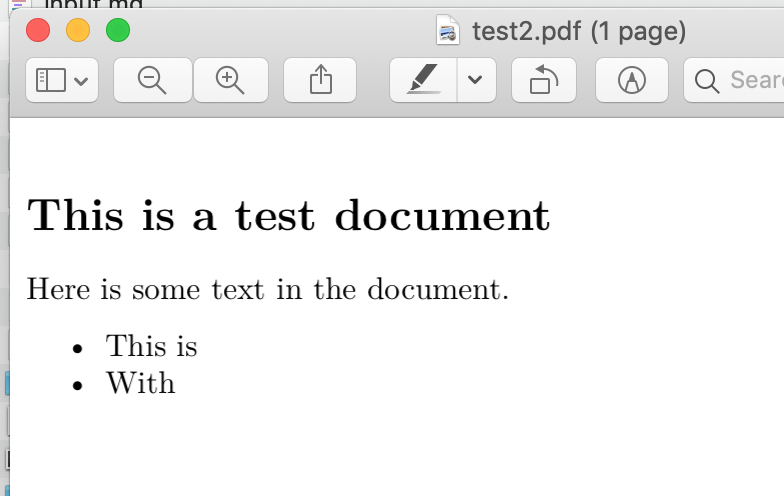
网上查询下,应该是要添加字体和latex的中文模板才行, 参考神器Pandoc的安装与使用
这里 -V mainfont=STSong 使用了支持中文的字体
| |
这个可以生成pdf, 但是如果中文行太长还是会截断, 应该是latex模板的问题(TODO 实在搞不懂, 以后再找/自己编写?合适模板)
另外(见下面例子)可以生成docx word文档,然后word文档另存为pdf,或许是懒人懒办法吧
例子4: pandoc转换mardkown文件生成word docx
再编写一个简单的markdown文件 中文长一点
| |
保存为long-input.md
将long-input.md markdown文件导出为word docx文件
| |
得到的docx word文件打开如图:
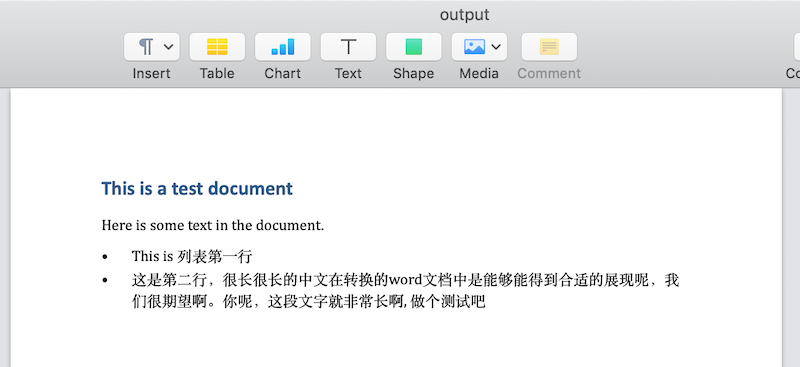
中文处理问题不大,这样可以从word导出为pdf,不会发生内容截断.
例子5: pandoc转换mardkown文件生成html 带CSS
适用于markdown生成的html的css一枚,下载保存为buttondown.CSS
| |
生成加载外部css的html文件
如果需要内嵌CSS,像下面这样
例子5: pandoc转换mardkown文件生成html 内嵌CSS
参考[buttondown]
| |
buttondown.css中文本内嵌在outputwithinlinecss.html内
更多
更多内容,请参考 pandoc user guide